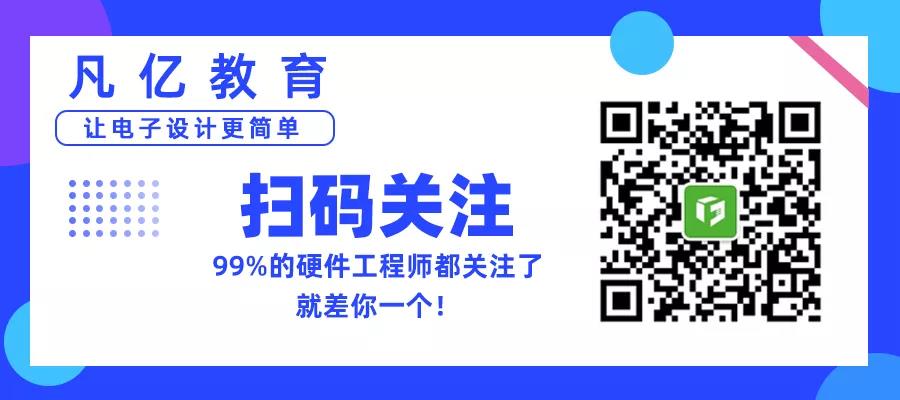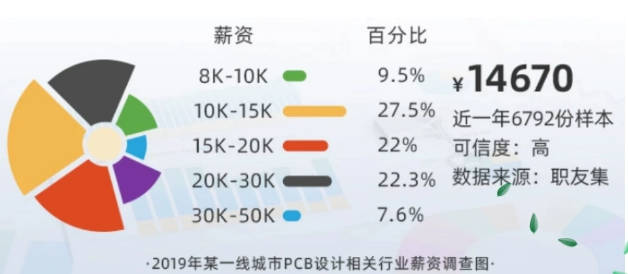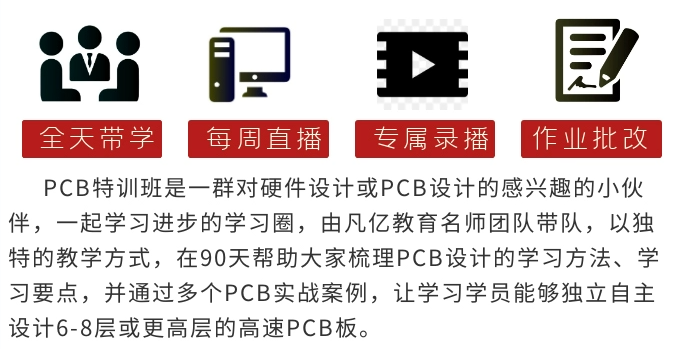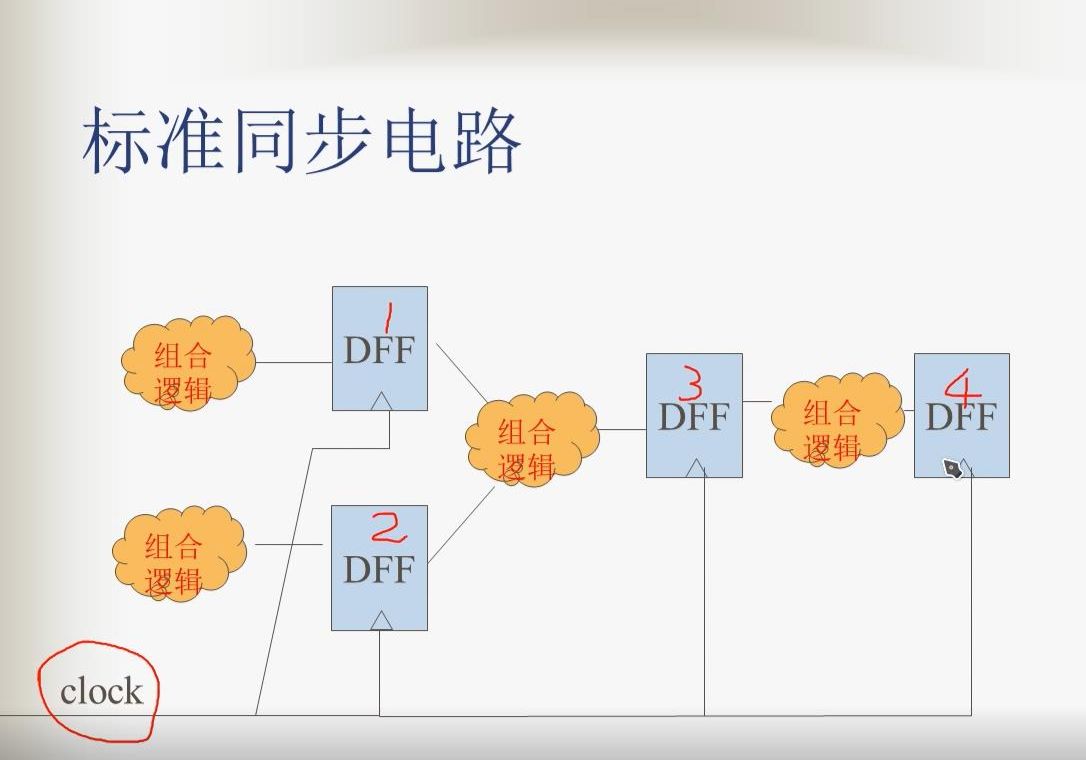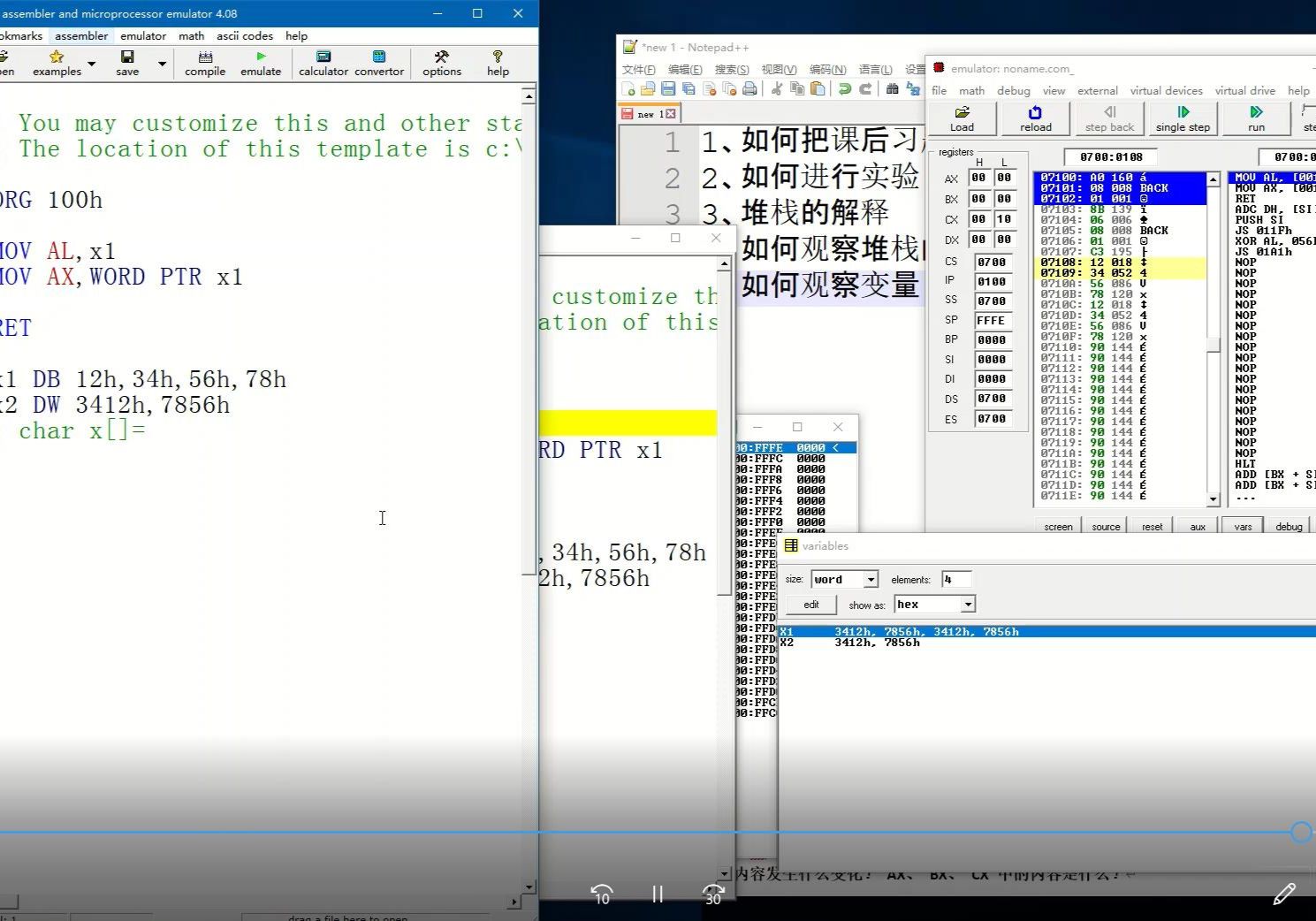第一步,选择原理图的根目录,执行菜单命令Tools—Create Netlist,或者直接点击![]() 图标,调出产生网表的界面,如图2-107所示。
图标,调出产生网表的界面,如图2-107所示。
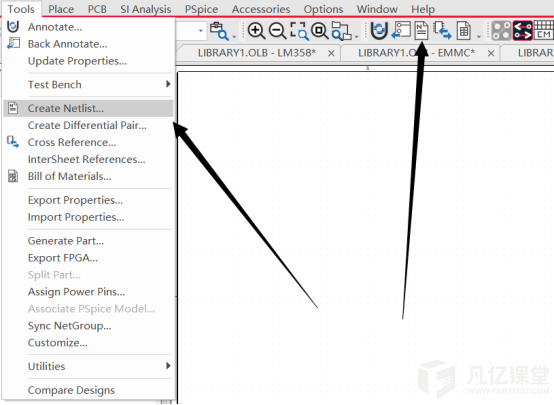
图2-107 产生网表示意图
第二步,在弹出的Create Netlist对话框中选择PCB ,产生Cadence Allegro的第一方网表,如图2-108所示。
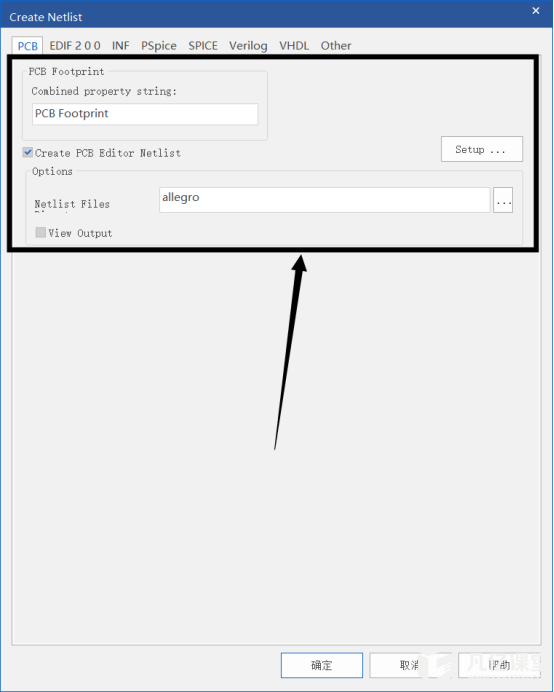
图2-108 Cadence Allegro第一方网表参数设置示意图
第三步,输入Cadence Allegro第一方网表时需注意下面几个地方:
(1)需要勾选Create PCB Editor Netlist,才会生成网表。
(2)下面的Nestlist Files是输出网表的存储路径,不进行更改的话,在当前原理图目录下会自动产生Cadence Allegro的文件夹,里面就是输出的网表。
(3)点击右侧的Setup按钮,如图2-109所示,勾选Ignore Electrical Constraints选项,则忽略原理图中所添加的规则。

图2-109 输出网表设置示意图

 扫码关注
扫码关注